如果你想保持你的PS5处于最佳状态,你需要确保它的固件是最新的。同样,你应该始终确保你在玩最新版本的游戏,因为这将包括重要的安全补丁。
但是,如果你忘记手动更新你的PS5和它的游戏怎么办?幸运的是,你可以启用自动更新,让我们来看看这是如何做到的。

什么是PS5的自动更新?
PS5的自动更新功能是不言自明的。从前,你必须通过浏览菜单和选择多个选项来触发更新,从而手动更新你的设备和游戏。
当然,你仍然可以手动更新你的PS5。但是,让你的PS5做腿部工作要比检查新的游戏更新或将你的固件版本与最新的比较容易得多。因此,当更新到期时,你的控制台将自动下载它。下面是如何启用该功能。
如何启用PS5的自动更新
在启用自动更新之前,有几个步骤需要在你的PS5设置中完成。
很明显,你需要在你的PS5上有一个互联网连接来使用这个功能。一旦你连接上了,你就需要设置你的控制台在休息模式下保持连接,然后你就可以在你的PS5上启用自动更新。
1. 将你的PS5连接到互联网
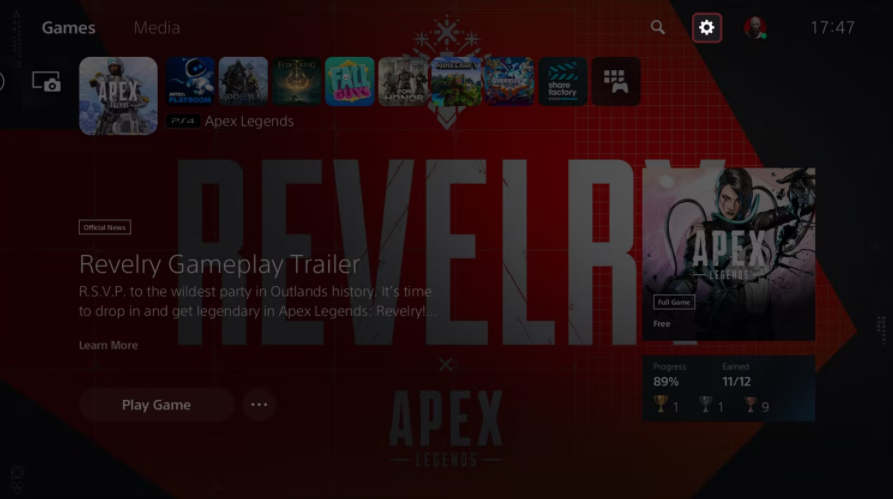
首先,如果你还没有这样做,请将你的PlayStation 5控制台连接到互联网。你可以通过进入屏幕右上角的 "设置 "来做到这一点。它是你的个人资料照片旁边的一个齿轮。
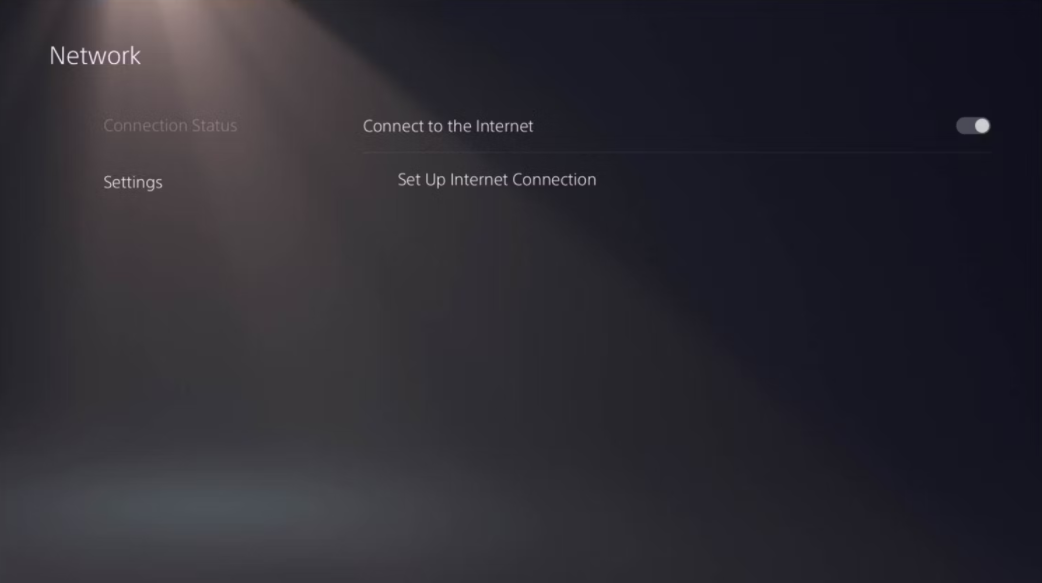
从这里选择网络 > 设置 > 设置互联网连接。现在选择 "连接到互联网 "并设置有线/无线连接。你也可以选择 "设置互联网连接 "来使用高级选项。
2. 启用PS5的Always On互联网连接

现在你已经将你的PS5连接到互联网,导航回到设置菜单。从这里进入系统>省电>休息模式下可用的功能。启用保持连接到互联网的选项。
启用这个选项意味着你的PS5将始终有一个网络连接,即使它处于休息模式。
3. 启用PS5自动更新安装
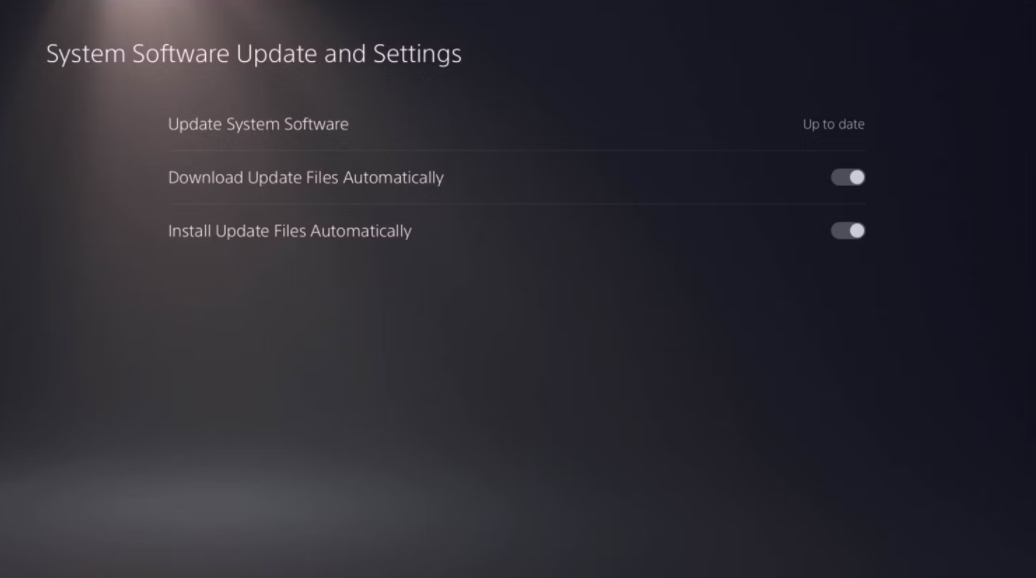
现在,互联网连接一直处于开启状态,你不需要担心如果更新在你睡觉或工作时到达。然而,为了避免在你打开PS5时挂起,你也必须让控制台自己安装文件。
要做到这一点,进入设置>系统>系统软件>系统软件更新和设置。现在启用自动安装更新文件。现在你的PS5被设置为自动下载和安装最新的系统更新。
4. 启用PS5自动更新
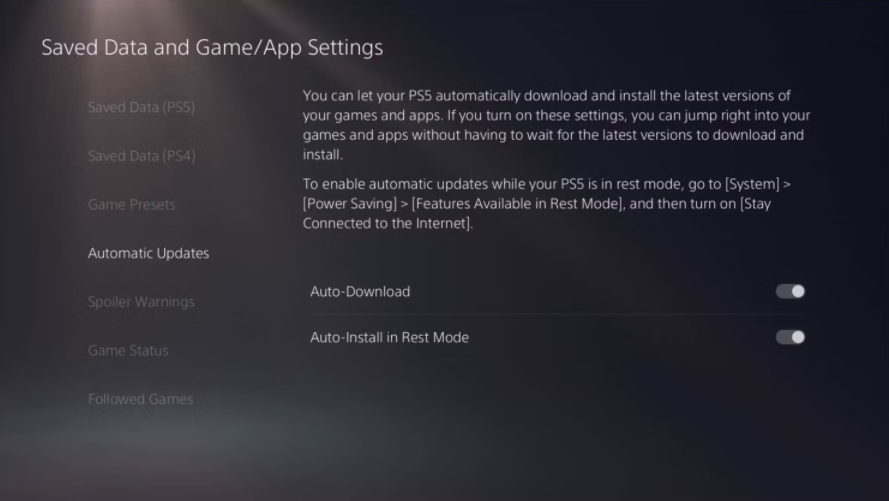
随着你的控制台现在设置了自动更新,唯一要做的是启用自动游戏更新。要做到这一点,只需进入设置>保存的数据和游戏/应用程序设置>自动更新。
从这里,选择自动下载和/或自动安装。这可以确保即使你的控制台处于休息模式,它仍然会收到游戏或应用程序的更新并应用它们。
这些步骤使你的PS5在休息模式下接收和安装更新。不过,如果你的控制台完全关闭,自动更新就不会起作用!
你的PS5现在将自动更新
启用这些选项后,你可以高枕无忧,因为你的PS5游戏机将代表你下载和安装更新。
自动更新确保你的PS5和已安装的游戏始终是最新的,并准备就绪,让你有足够的时间享受控制台提供的所有其他功能。
版权声明:文章仅代表作者观点,版权归原作者所有,欢迎分享本文,转载请保留出处!


